在现代社会中,手机作为我们生活中必不可少的工具之一,其功能也越来越强大。有时候,我们需要将手机上的内容显示在更大的屏幕上以提高工作效率或享受更好的观影...
2024-10-01 9 显示器
独立显示器是我们日常工作和娱乐中必不可少的设备之一。然而,有时候我们可能会遇到独立显示器无法显示图像或者显示器上出现“无信号”的问题。这种问题可能会给我们的工作和娱乐带来诸多困扰。本文将详细介绍如何解决独立显示器无信号问题,帮助您快速恢复正常的显示功能。

一、检查连接线是否松动
二、确定电源是否正常供电
三、确认输入信号源设置正确
四、检查显示器输入端口是否有问题
五、尝试使用其他信号源连接
六、更换连接线试一试
七、检查显示器的工作模式
八、检查显卡驱动程序是否正常安装
九、更新显卡驱动程序
十、重启电脑及显示器
十一、尝试重置显示器设置
十二、检查操作系统是否有异常
十三、排除其他硬件故障
十四、寻求专业技术支持
十五、维护和保养显示器
一、检查连接线是否松动
确保连接显示器的电缆与电脑的接口连接紧密,没有松动或者脱落的情况。如果发现有松动的地方,重新插拔连接线并确保固定牢固。
二、确定电源是否正常供电
检查显示器是否正常接通电源,并确保电源线没有断裂或者短路的情况。如果显示器没有正常供电,那么就无法正常显示图像。
三、确认输入信号源设置正确
在显示器菜单中,确认输入信号源是否正确选择。有时候,我们可能会误选了其他输入信号源,导致无法正常显示图像。
四、检查显示器输入端口是否有问题
检查显示器的输入端口是否有损坏或者杂质堆积的情况。如果发现问题,可以尝试使用其他可用的输入端口连接显示器。
五、尝试使用其他信号源连接
将显示器连接到另一个电脑或者设备上,以确定是显示器本身出现问题还是与原先的电脑相关联的问题。
六、更换连接线试一试
如果以上方法都没有解决问题,可以尝试更换连接线。有时候连接线出现故障或者老化会导致无法传输信号。
七、检查显示器的工作模式
检查显示器的工作模式是否正确设置。有时候显示器可能会被设置为“睡眠”模式或者“省电”模式,需要手动切换到正常工作模式。
八、检查显卡驱动程序是否正常安装
确保电脑中的显卡驱动程序已经正确安装并且是最新版本。显卡驱动程序的问题可能会导致无法正常输出信号。
九、更新显卡驱动程序
如果显卡驱动程序已经安装但问题仍然存在,可以尝试更新显卡驱动程序。新版本的显卡驱动程序通常会修复一些兼容性和稳定性问题。
十、重启电脑及显示器
有时候,电脑和显示器的一些暂时性故障可以通过重启解决。尝试重启电脑和显示器,并检查问题是否得到解决。
十一、尝试重置显示器设置
在显示器菜单中寻找“恢复出厂设置”选项,尝试将显示器设置恢复到出厂默认状态。这可以解决一些因为设置问题而导致的显示故障。
十二、检查操作系统是否有异常
检查电脑操作系统是否有异常或者错误。有时候操作系统的问题会导致显示器无法正常工作。
十三、排除其他硬件故障
检查其他硬件设备是否正常工作。有时候其他硬件故障也会导致显示器无法正常显示图像。
十四、寻求专业技术支持
如果以上方法都没有解决问题,可以尝试寻求专业技术支持。专业技术人员可能会提供更精确的故障诊断和解决方案。
十五、维护和保养显示器
定期清洁显示器并注意保养,可以减少一些因为灰尘或者污垢导致的显示问题。保持良好的使用习惯和维护习惯可以延长显示器的使用寿命。
独立显示器无信号问题可能由多种原因引起,包括连接线松动、电源供电异常、输入信号源设置错误等。通过逐步排查和解决这些问题,我们可以恢复显示器的正常功能。定期维护和保养显示器也是保证其稳定工作的关键。如果问题仍然存在,可以寻求专业技术支持来解决更复杂的故障。
独立显示器无信号是使用显示器时常见的问题之一,它可能会给我们的工作和娱乐带来不便。然而,我们不必过分担心,因为本文将为您介绍几种有效的方法来解决这个问题。接下来,我们将逐步展开,为您详细介绍这些解决方法。
1.确认连接线是否正确连接
-检查显示器与电脑之间的连接线是否牢固连接,确保插头没有松动。
-检查连接线的接口是否脏污,如果有污垢应及时清理,可以使用棉签蘸取少量酒精擦拭。
2.检查电源供应
-检查显示器是否正常接通电源,并确认电源线是否连接牢固。
-如果显示器有独立电源适配器,检查适配器是否损坏或需要更换。
3.调整分辨率和刷新率
-可以尝试调整电脑的分辨率和刷新率,以适应显示器的要求。
-进入电脑的显示设置界面,选择适合显示器的分辨率和刷新率。
4.更换显示器输入信号源
-如果您的显示器支持多种输入信号源,可以尝试切换到其他输入信号源,例如HDMI、VGA等。
-检查信号线是否损坏或松动,如果需要,更换信号线以排除故障。
5.检查图形驱动程序
-检查电脑的图形驱动程序是否正常工作,可以尝试更新或重新安装图形驱动程序。
-如果是新安装的显示器,可能需要下载并安装该显示器的特定驱动程序。
6.重启电脑和显示器
-尝试重新启动电脑和显示器,有时候这样简单的操作就可以解决问题。
-关闭电源并拔掉显示器的电源线,等待片刻后重新连接并开启电源。
7.检查硬件故障
-如果以上方法仍然无法解决问题,可能存在硬件故障,可以将显示器连接到另一台电脑上测试是否能够正常工作。
-如若仍然出现无信号问题,建议联系专业维修人员进行检修。
独立显示器无信号问题是一种常见的困扰,但通过检查连接线、调整设置、检查硬件等方法,我们通常能够解决这一问题。如果问题仍然存在,建议咨询专业人士以获得进一步的帮助。希望本文提供的解决方法能够对您有所帮助,让您在使用独立显示器时不再遇到无信号的困扰。
标签: 显示器
版权声明:本文内容由互联网用户自发贡献,该文观点仅代表作者本人。本站仅提供信息存储空间服务,不拥有所有权,不承担相关法律责任。如发现本站有涉嫌抄袭侵权/违法违规的内容, 请发送邮件至 3561739510@qq.com 举报,一经查实,本站将立刻删除。
相关文章
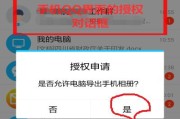
在现代社会中,手机作为我们生活中必不可少的工具之一,其功能也越来越强大。有时候,我们需要将手机上的内容显示在更大的屏幕上以提高工作效率或享受更好的观影...
2024-10-01 9 显示器

在使用电脑或者其他设备时,有时我们会遇到显示器只有竖条纹的情况,这给我们的正常使用带来了很大的困扰。为什么显示器会出现竖条纹?这些竖条纹又该如何解决呢...
2024-09-30 10 显示器

在我们日常生活和工作中,显示器是必不可少的工具。然而,有时候意外会发生,例如屏幕碎裂或者显示器出现故障。这时候,我们该如何解决这个问题呢?本文将为大家...
2024-09-29 8 显示器

随着科技的迅速发展,显示器作为我们工作和娱乐的重要设备之一,经常会出现卡屏现象。尤其是一些老款显示器,由于技术限制和年限过长,更容易遇到卡屏问题。本文...
2024-09-29 21 显示器

在使用独立显示器时,有时会遇到显示器无信号的情况。这种情况可能导致用户无法正常使用显示器,进而影响工作和娱乐体验。本文将介绍一些解决独立显示器无信号问...
2024-09-28 8 显示器

在使用电脑的过程中,有时我们会遇到显示器突然黑屏的情况。这种问题可能会给我们带来不便和困扰,因此需要及时解决。本文将介绍一些常见的显示器黑屏原因和解决...
2024-09-28 10 显示器